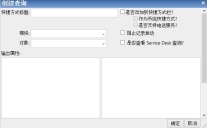将查询添加至快捷方式栏
将快捷方式添加至查询时,可以选择创建新的简单列表查询,或者可以使用 Ivanti 控制台中的查询和报告设计器添加已定义的现有查询。
有关查询和报告设计器的信息,请参阅查询和报告设计器。
要将快捷方式添加至新的列表查询:
如果选中是否添加到快捷方式栏?复选框,则作为系统快捷方式?复选框变为可用,然后快捷方式会成为系统快捷方式。但是,如果使用基准语言之外的语言登录到 Web Desk,则作为系统快捷方式?复选框将保持不可用状态,仅可创建和修改个人查询。
有关电话集成的详细信息,请参阅电话服务集成。
- 在模块列表中选择模块,例如请求管理。
- 在对象列表中选择业务对象,例如请求。
选中的业务对象的可用属性显示在“输出属性”列表中。 - 在输出属性列表中,单击要在查询中显示的属性。
选中的属性出现的右侧的列表中。属性在此列表中的显示顺序决定相应列在结果列表中的显示顺序。
通过在右侧的列表中向上或向下拖动属性,可以变更查询的属性列最初的显示顺序。
要移除选中的属性,可在右侧列表中单击该属性。
- 如果要防止用户从查询结果列表打开记录,可选中阻止记录启动复选框。
- 单击确定。
该快捷方式被添加到快捷方式栏,查询运行,快捷方式标题用作查询标题。确认消息暂时出现在工作区上方。
您还可以将链接添加到使用 Ivanti 控制台设计的查询。如果您在使用多语言系统(请参阅设计多语言系统),这些查询会保留您所添加的多语言列标题。但是,如果您进行诸如添加新属性或更改排序顺序等更改,这些查询将转换为 Web Access 查询并丢失其多语言列标题。
使用查询结果标题栏上  菜单中的阻止启动、隐藏筛选器或以报告查看操作不会将控制台查询转换为 Web Access 查询,因此不会丢失多语言列标题。
菜单中的阻止启动、隐藏筛选器或以报告查看操作不会将控制台查询转换为 Web Access 查询,因此不会丢失多语言列标题。
要将快捷方式添加至现有查询:
- 右键单击快捷方式栏,然后单击创建查询。
出现“创建查询”对话框。 - 键入希望显示在快捷方式栏中的快捷方式标题。
- 选中是否添加到快捷方式栏?复选框。
如果选中是否添加到快捷方式栏?复选框,则作为系统快捷方式?复选框变为可用,然后快捷方式会成为系统快捷方式。但是,如果使用基准语言之外的语言登录到 Web Desk,则作为系统快捷方式?复选框将保持不可用状态,仅可创建和修改个人查询。
- 如果要使用带有 Web Desk 的电话服务集成的查询,可选中支持电话?复选框。
- 如果要防止用户从查询结果列表打开记录,可选中阻止记录启动复选框。
具有配置组件\配置\设计者\查询构建者权限的用户还可以从查询结果标题栏中的 菜单单击阻止启动,来变更此设置。
菜单单击阻止启动,来变更此设置。 - 在模块列表中为要添加的查询选择模块,例如请求管理。
- 在对象列表中为要添加的查询选择业务对象,例如请求。
- 选中是否查看 Service Desk 查询?复选框。
出现“查询”列表。 - 在查询列表中,选择所需的查询,然后单击确定。
此快捷方式会添加至快捷方式栏,并且运行查询。确认消息暂时出现在工作区上方。
有关将查询结果分组的信息,请参阅分组查询结果并创建图表。
有关筛选查询结果的信息,请参阅筛选结果列表。